| 使用者指南 (產品手冊) | |
|---|---|
| 使用者指南 (產品手冊) | |
|---|---|
 後,「主功能表」螢幕會出現在觸控面板顯示螢幕上。若按觸控面板顯示螢幕上的[影印],將顯示「基本影印功能」螢幕。
後,「主功能表」螢幕會出現在觸控面板顯示螢幕上。若按觸控面板顯示螢幕上的[影印],將顯示「基本影印功能」螢幕。


1 | [選擇色彩] 按下可以選擇影印的色彩模式。 |
2 | [1:1] 按下可以製作與原稿尺寸相同的影本。 |
3 | [影印倍率] 按下可以指定所需的影印倍率。 |
4 | [選擇紙張] 按下可以選擇紙張尺寸/類型和紙張來源。 |
5 | [影印樣本] 利用該模式,可以在進行多份影印前檢查影印的結果。 |
6 | <檢查設定> 按下可以檢查、編輯或清除當前的影印設定。 |
7 |  可以指定以下設定︰ 註冊/編輯常用設定 註冊至自訂功能表(請參閱「自訂功能表」) 變更預設設定 註冊選項快速鍵 |
8 | [常用設定] 按下可以註冊常用影印設定。也可以叫回已註冊的設定。 |
9 | [之前的設定] 按下可以叫回最近的三個影印設定。 |
10 | [選項]的快速鍵 按下可以選擇選項模式。預設情況下,設定[分頁裝訂處理]、[雙面]、[濃淡度]和[原稿類型]。 |
11 | [選項] 按下可以指定其他設定。可以組態多種影印功能。 |
12 | [插印] 利用插印模式,可以暫停預約的工作或當前工作,以便進行優先影印。 |
 或
或 顯示後一螢幕或前一螢幕。這些螢幕顯示所有特殊影印模式。
顯示後一螢幕或前一螢幕。這些螢幕顯示所有特殊影印模式。 會顯示包含指南資訊的「教學課程」螢幕。該功能有助於進一步了解所選模式。
會顯示包含指南資訊的「教學課程」螢幕。該功能有助於進一步了解所選模式。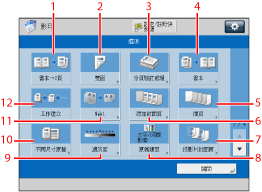
1 | [書本  2頁] 2頁]按下可以選擇或取消選擇「書本  2頁」模式。利用該模式,可以將打開書本的對開頁分別影印到單獨的影印紙上。 2頁」模式。利用該模式,可以將打開書本的對開頁分別影印到單獨的影印紙上。 |
2 | [雙面] 按下可以指定「雙面設定」。按下可以進行[單面  雙面]、[雙面 雙面]、[雙面 雙面]、[雙面 雙面]、[雙面 單面]或[書本 單面]或[書本 雙面]影印。 雙面]影印。 |
3 | [分頁裝訂處理] 按下可以選擇「分套」、「檢集」或「裝訂」模式。 |
4 | [書本] 按下可以透過影印幾份原稿來製作書本。 |
5 | [插頁] 按下可以在指定頁之間插入插頁、章節頁或標籤紙。 |
6 | [添加封面頁] 按下可以添加封面頁。 |
7 | [投影片封面頁] 按下可以在影印投影片時為每一張投影片插入一張襯紙。也可以在插頁上影印。 |
8 | [原稿類型] 按下可以選擇要影印原稿的類型(印刷影像、相片列印輸出、文字、地圖或彩色影印)。 |
9 | [濃淡度] 按下可以調整影印濃淡度。 |
10 | [不同尺寸原稿] 按下可以將一組不同尺寸原稿放入送稿機進行影印。 |
11 | [N合1] 按下可以將兩頁、四頁或八頁原稿自動縮小,使其適合影印到一張單面或雙面影印紙上。 |
12 | [工作建立] 利用該模式,可以將無法一次放置的多份原稿分成多批掃描。 |
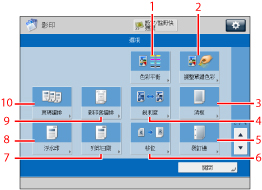
1 | [色彩平衡] 按下可以進行色彩平衡調整。 |
2 | [調整單鍵色彩] 按下可以對影本上的影像品質進行微調。 |
3 | [消框] 按下可以消除原稿影像周圍的黑邊區域和邊線,或消除裝訂孔陰影。 |
4 | [銳利度] 按下可以使影本上的原稿影像變得更清晰或更柔和。 |
5 | [裝訂邊] 按下可以沿著影本的四邊創建裝訂邊。 |
6 | [移位] 按下可以移動原稿影像在影本上的位置。 |
7 | [列印日期] 利用該模式,可以列印日期。 |
8 | [浮水印] 利用該模式,可以列印浮水印。 |
9 | [影印套編排] 利用該模式,可以列印影印套編碼。 |
10 | [頁碼編排] 利用該模式,可以列印頁碼。 |
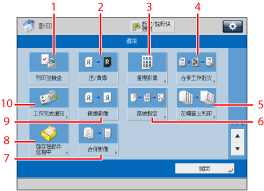
1 | [列印並檢查] 在原稿台玻璃上掃描原稿時,按下可以在影印前逐頁確認已掃描的影像。 |
2 | [正/負像] 按下可以透過反轉原稿影像的色調和漸變對原稿影像進行影印。 |
3 | [重複影像] 利用該模式,可以按縱向或橫向重複影印整個原稿影像。 |
4 | [合併工作批次] 利用該模式,可以掃描多批具有不同影印設定的原稿並將其作為一份文件影印。 |
5 | [在標籤上列印] 按下可以在標籤紙的標籤上影印。 |
6 | [區域指定] 按下可以影印指定的區域。 |
7 | [合併影像] 按下可以將記憶體中儲存的影像疊加到原稿影像上進行影印。 |
8 | [儲存在郵件信箱中] 利用該模式,可以將從「影印」螢幕掃描的原稿作為檔案儲存在「郵件信箱」中。 |
9 | [鏡像影像] 按下可以影印反轉的原稿影像,效果如同鏡像。 |
10 | [工作完成通知] 按下可以讓本機器在影印工作完成時透過電子郵件通知使用者。 |
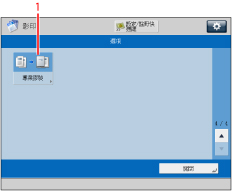
1 | [專業膠裝] 按下可以透過影印幾份原稿來製作膠裝書本。 |
註釋 |
可以從「常規影印基本功能」螢幕和「快速影印基本功能」螢幕執行相同的操作。從「設定/註冊」螢幕設定要顯示的螢幕。(請參閱「切換基本影印功能螢幕」) |
